Windows에서 Microsoft Office 오류 58tm1을 수정하는 방법은 무엇입니까?
“문제가 발생했습니다” 오류 58tm1은 Microsoft Office 응용 프로그램을 사용할 때 가장 실망스러운 오류 중 하나일 수 있습니다. 대부분의 경우 일부 필수 문서에 대한 사용자 액세스를 거부하여 작업 흐름을 뒤흔들기 때문입니다. 이 오류는 로그인할 때나 Word, Excel, Outlook과 같은 Office 응용 프로그램을 열려고 할 때 더 자주 나타납니다. 사용자들은 58tm1 오류 코드와 함께 문제가 발생했음을 알리는 갑작스러운 메시지가 표시되어 Office 서비스를 효과적으로 활용하는 데 방해가 된다고 보고했습니다.
58tm1 오류의 주요 원인은 일반적으로 인증 문제, 캐시된 자격 증명 손상 또는 특정 Office 관련 플러그인 문제와 관련이 있습니다. 시간이 지남에 따라 캐시된 자격 증명이 오래되거나 손상되어 Office 애플리케이션이 사용자 ID를 확인하려고 할 때 인증이 실패할 수 있습니다.
또한 인증 프로세스 관리를 담당하는 Microsoft.AAD.BrokerPlugin과 같은 구성 요소에는 이 오류를 발생시키는 문제가 발생할 수 있습니다. 경우에 따라 Office 제품군 내의 불완전한 설치 또는 손상된 파일로 인해 58tm1 오류가 발생하여 Office 애플리케이션에 대한 액세스가 더욱 복잡해질 수도 있습니다.
이 문제를 해결하기 위해 몇 가지 접근 방식을 고려할 수 있습니다. 캐시된 자격 증명을 지우면 오래되거나 손상된 로그인 정보가 인증 프로세스를 방해하지 않도록 할 수 있습니다. Microsoft.AAD.BrokerPlugin을 다시 등록하거나 삭제하면 시스템이 필수 인증 구성 요소를 다시 생성하여 잠재적으로 오류를 해결할 수 있습니다. Office 설치를 복구하면 문제의 원인이 될 수 있는 손상된 파일을 수정할 수 있습니다. 또한 Office 응용 프로그램에서 로그아웃했다가 다시 로그인하면 인증 토큰이 새로 고쳐져 오류를 해결하는 데 도움이 될 수 있습니다.
보다 간소화되고 자동화된 솔루션을 위해서는 FortectMac Washing Machine X9 PC 수리 도구를 활용하는 것이 도움이 될 수 있습니다. 이 도구는 58tm1과 같은 오류의 원인이 될 수 있는 기본 Windows 문제를 감지하고 수정하여 시스템 안정성을 향상하고 Microsoft Office 애플리케이션의 원활한 작동을 보장하도록 설계되었습니다.
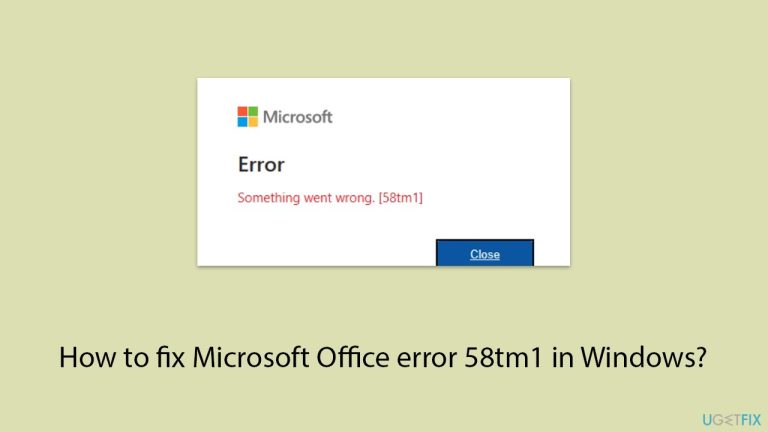
수정 1. 로그아웃한 후 Microsoft Office에 다시 로그인
인증 오류는 58tm1 오류의 일반적인 원인입니다. Office 계정에서 로그아웃했다가 다시 로그인하면 세션을 새로 고치고 일시적인 결함을 해결할 수 있습니다.
- Word 또는 Excel 과 같은 Microsoft Office 응용 프로그램을 엽니다.
- 오른쪽 상단의 프로필 아이콘을 클릭하세요.
- 로그아웃을 선택하고 애플리케이션을 닫습니다.
- 애플리케이션을 다시 열고 Microsoft 계정 자격 증명을 사용하여 다시 로그인하세요.
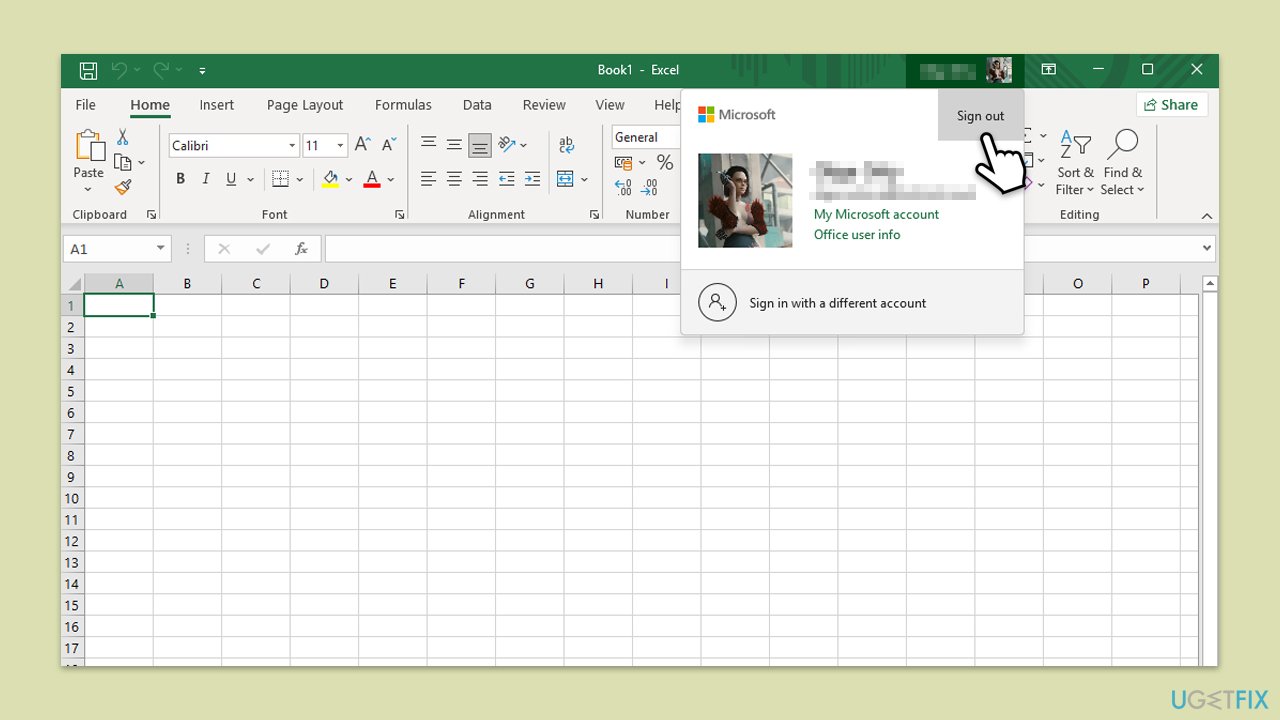
수정 2. 캐시된 자격 증명 지우기
캐시된 자격 증명이 손상되면 인증 문제가 발생하여 58tm1 오류가 발생할 수 있습니다. 이를 삭제하면 인증 과정이 재설정될 수 있습니다.
- Microsoft Office 앱에서 로그오프합니다.
- Windows 검색에 Credential Manager를 입력하고 Enter를 누르세요.
- Windows 자격 증명을 선택합니다.
- MicrosoftOffice15, MicrosoftOffice16 또는 OneDrive 등 Office 관련 자격 증명을 찾아서 제거하세요.
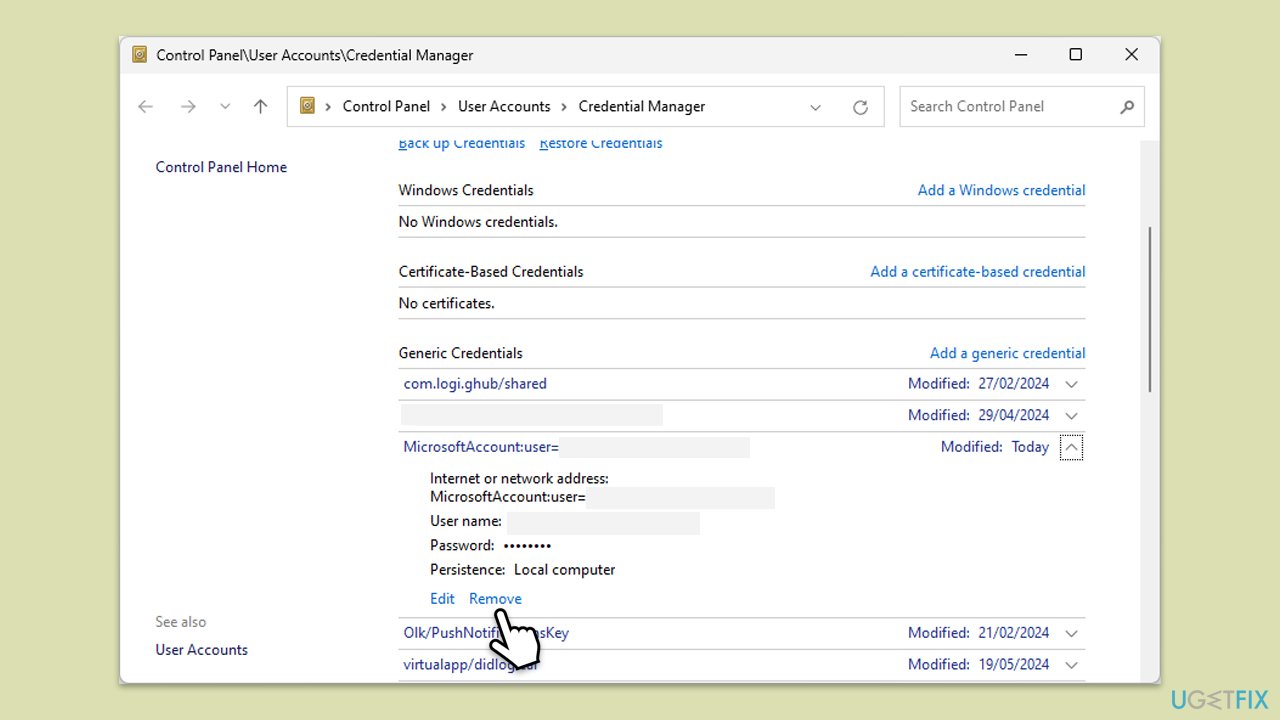
수정 3. Microsoft Office 설치 복구
Office 파일이 손상되거나 누락되면 58tm1 오류가 발생할 수 있습니다. 설치를 복구하면 이러한 문제를 해결할 수 있습니다.
-
Windows 검색에
- 제어판을 입력하고 Enter 를 누릅니다.
- 선택 프로그램 > 프로그램 및 기능.
- Microsoft Office를 선택하고 변경 을 클릭하세요.
- 온라인 복구 옵션을 선택하고 복구 를 클릭합니다.
- 안내에 따라 프로세스를 완료하세요.
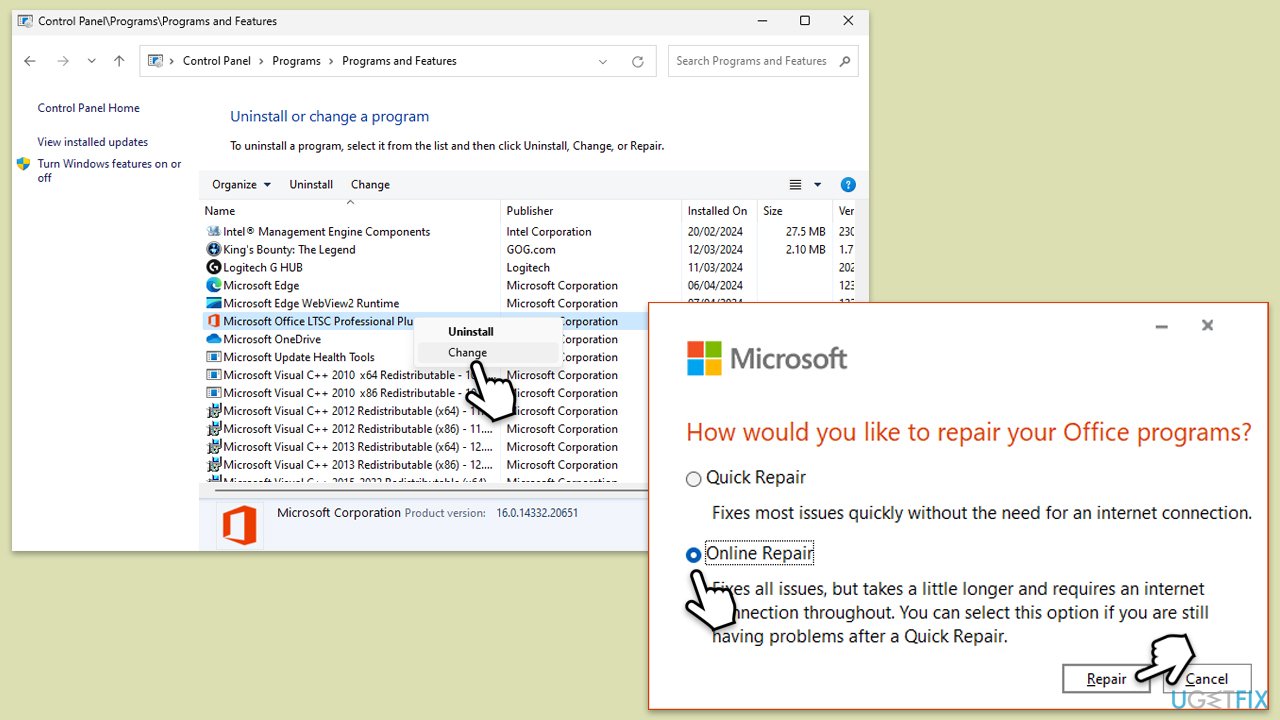
수정 4. Microsoft.AAD.BrokerPlugin 재등록
Microsoft.AAD.BrokerPlugin은 Office의 인증 프로세스를 관리합니다. 재설정하면 58tm1 오류를 해결할 수 있습니다.
- Windows 검색에 cmd를 입력하세요.
- 명령 프롬프트를 마우스 오른쪽 버튼으로 클릭하고 관리자 권한으로 실행을 선택합니다.
- 사용자 계정 컨트롤 창이 나타나면 예 를 클릭하세요.
- 다음 명령을 입력하고 Enter를 누르세요.
regsvr32 /u Microsoft.AAD.BrokerPlugin.dll
regsvr32 Microsoft.AAD.BrokerPlugin.dll
PC를 - 다시 시작하고 오류가 해결되었는지 확인하세요.
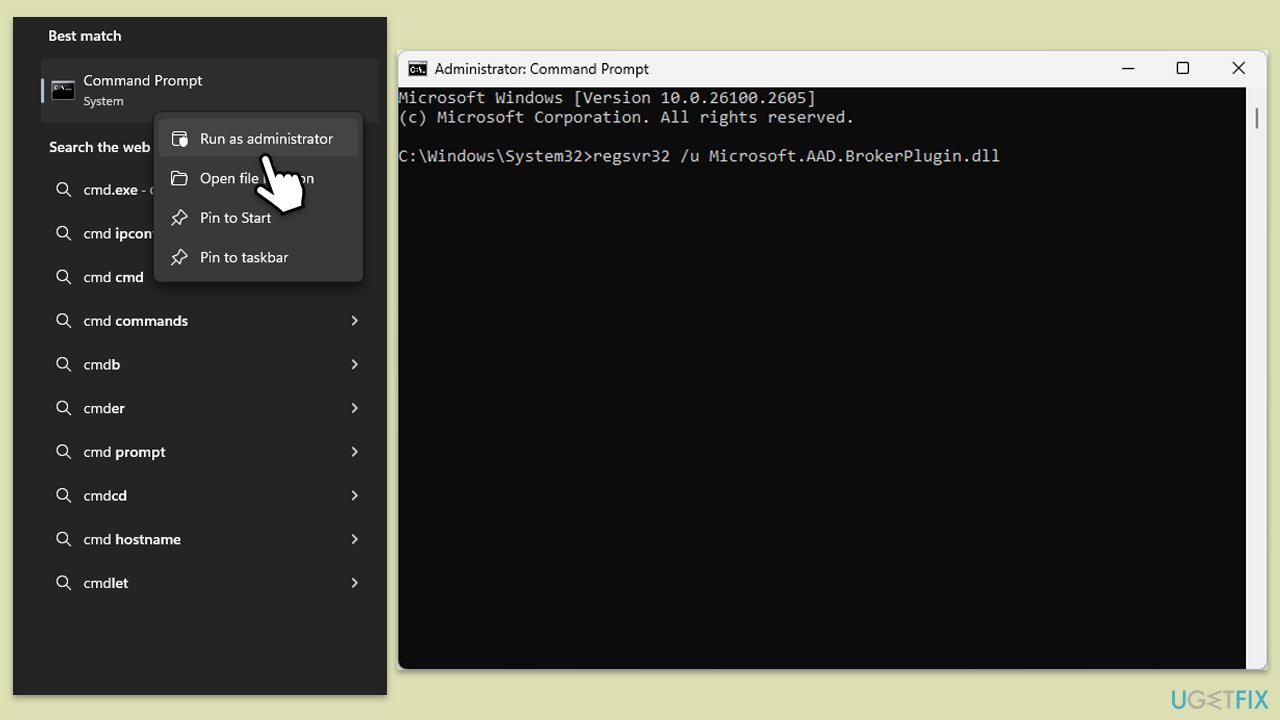
수정 5. Microsoft.AAD.BrokerPlugin 폴더 삭제
플러그인을 다시 등록해도 작동하지 않는 경우, 해당 폴더를 삭제하면 Windows에서 강제로 다시 생성될 수 있습니다.
- Windows 검색에서 %localappdata%를 입력하고 Enter를 누릅니다.
- 다음 위치로 이동하세요:
Microsoft > AADBrokerPlugin. - 이 폴더의 내용을 삭제 컴퓨터를
- 다시 시작하고 Office 응용 프로그램을 다시 시작해 보세요.
수정 6. Microsoft Office 업데이트
오래된 Office 버전으로 인해 58tm1 오류를 비롯한 예상치 못한 오류가 발생할 수 있습니다. Office를 최신 상태로 유지하면 호환성과 안정성이 보장됩니다.
- Microsoft Word또는 기타 Office 앱 을 엽니다.
- 왼쪽 상단의 파일 탭을 클릭하세요.
- 메뉴에서 계정을 선택하세요.
- 제품 정보 섹션에서 업데이트 옵션을 클릭하세요.
- 지금 업데이트를 선택하여 사용 가능한 업데이트를 확인하고 설치하세요. 업데이트가 완료된 후 Office 응용 프로그램을
- 다시 시작하여 문제가 해결되었는지 확인하세요.
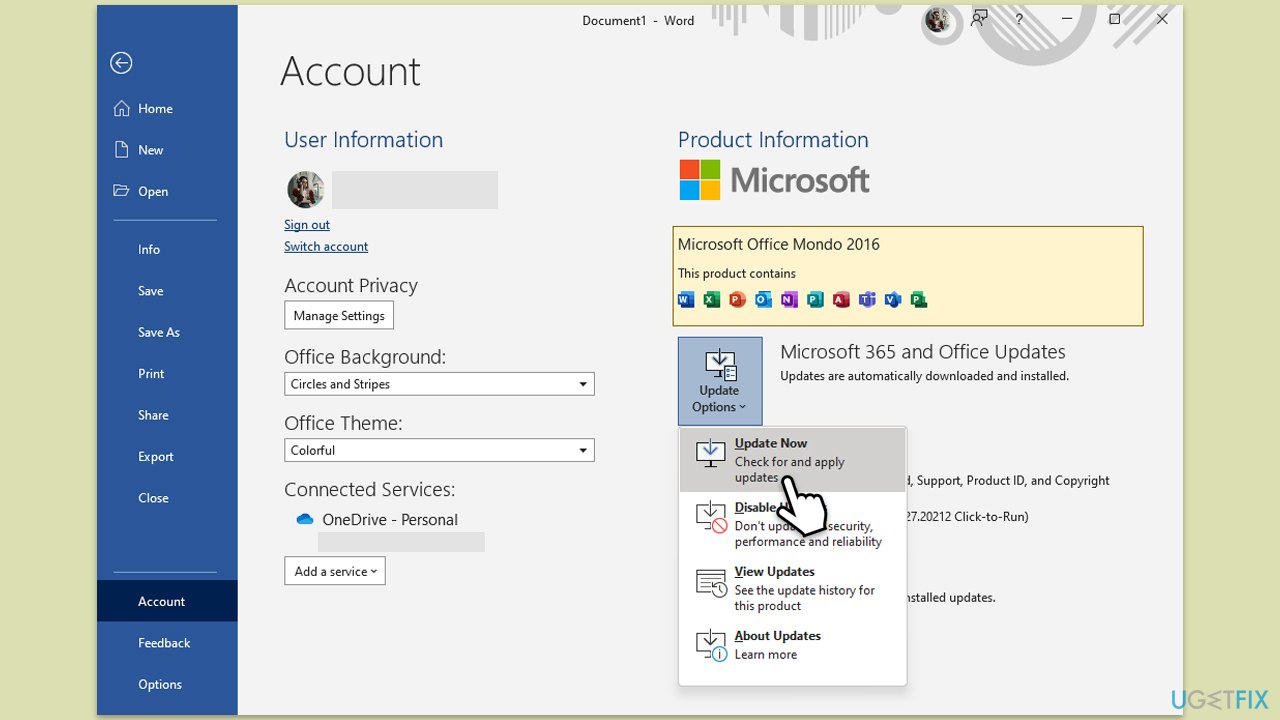
수정 7. 네트워크 문제 해결사 실행
인터넷 연결이 좋지 않거나 불안정하면 Office 애플리케이션에서 인증 오류가 발생할 수 있습니다.
- Windows 검색에 문제 해결을 입력하고 Enter 를 누릅니다.
- 검색 결과에서 설정 문제 해결을 클릭하세요.
- 기타 문제해결 도구로 이동하세요.
- 아래로 스크롤하여 네트워크 및 인터넷 문제 해결사를 클릭하세요.
- 실행을 클릭하고 프로세스가 완료될 때까지 기다립니다.
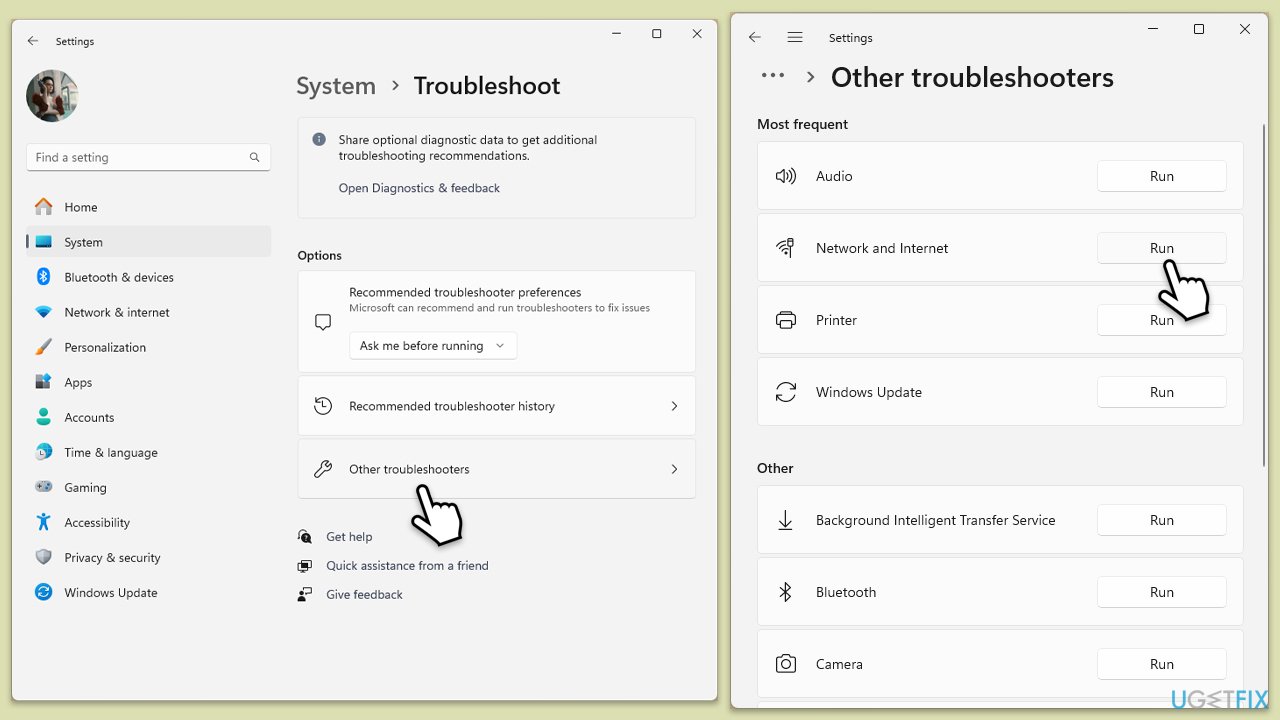
윈도우 10
- 시작을 마우스 오른쪽 버튼으로 클릭하고 설정 을 선택합니다.
- 네트워크 및 인터넷섹션으로 이동하세요.
- 오른쪽에서 고급 네트워크 설정 섹션을 찾으세요.
- 네트워크 문제 해결사를 클릭하고 문제를 지정한 후 검사가 완료될 때까지 기다립니다.
- 완료되면 모든 권장사항을 적용하세요.
수정 8. 새 Windows 사용자 프로필 만들기
손상된 사용자 프로필은 Office 인증을 방해하여 58tm1 오류를 일으킬 수 있습니다.
- Windows 설정을 엽니다.
- 계정으로 이동한 다음 가족/가족 및 기타 사용자로 이동합니다.
- 다른 사용자에서 계정 추가/이 PC에 다른 사람 추가를 클릭합니다.
- 안내에 따라 새 사용자 계정을 만드세요. Microsoft 계정 세부정보가 없으면 이 사람의 로그인 정보가 없습니다를 선택한 다음 Microsoft 계정 없이 사용자 추가를 선택할 수 있습니다.
- 새 계정에 사용자 이름과 비밀번호를 할당하고 설정을 완료하세요.
- 그런 다음 계정 섹션으로 돌아갑니다. 가족/가족 및 기타 사용자에서 새로 생성된 계정을 선택하고 계정 유형 변경을 클릭하세요.
- 계정 유형에서 관리자를 선택하고 확인 을 클릭합니다.
- 새 계정으로 로그인하고 Microsoft Office 애플리케이션을 열어보세요.
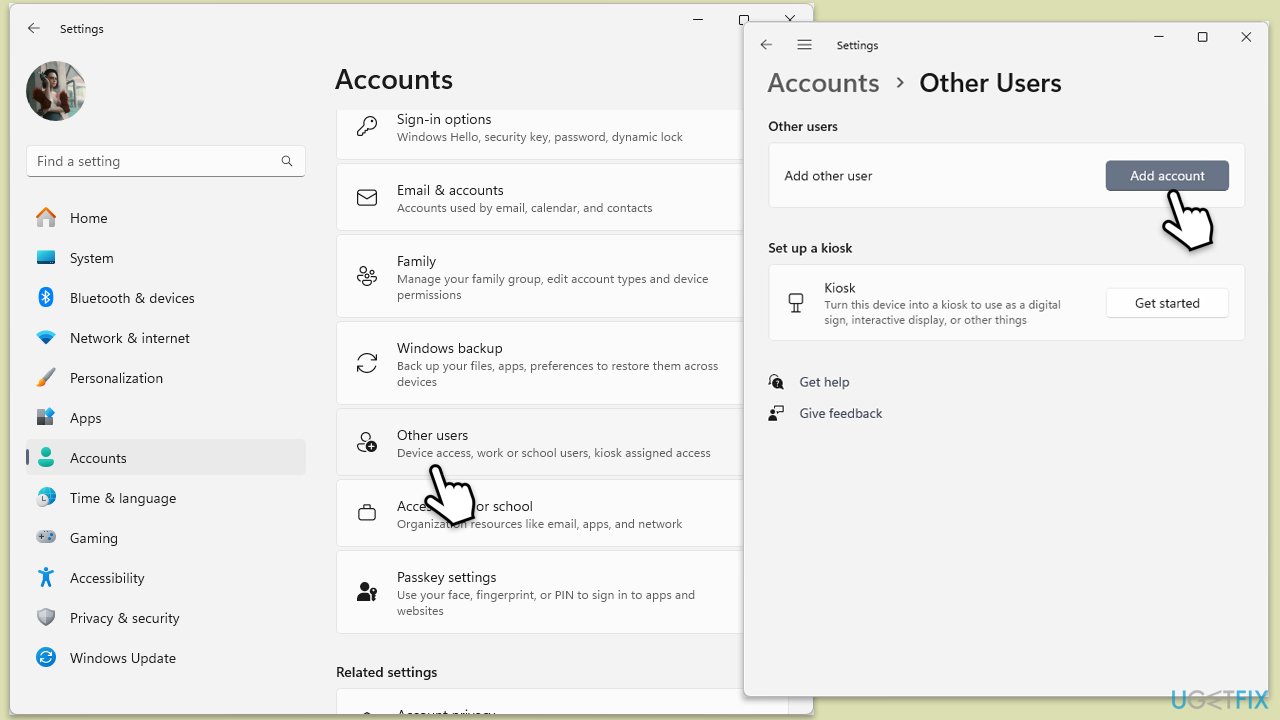
위 내용은 Windows에서 Microsoft Office 오류 58tm1을 수정하는 방법은 무엇입니까?의 상세 내용입니다. 자세한 내용은 PHP 중국어 웹사이트의 기타 관련 기사를 참조하세요!

핫 AI 도구

Undresser.AI Undress
사실적인 누드 사진을 만들기 위한 AI 기반 앱

AI Clothes Remover
사진에서 옷을 제거하는 온라인 AI 도구입니다.

Undress AI Tool
무료로 이미지를 벗다

Clothoff.io
AI 옷 제거제

Video Face Swap
완전히 무료인 AI 얼굴 교환 도구를 사용하여 모든 비디오의 얼굴을 쉽게 바꾸세요!

인기 기사

뜨거운 도구

메모장++7.3.1
사용하기 쉬운 무료 코드 편집기

SublimeText3 중국어 버전
중국어 버전, 사용하기 매우 쉽습니다.

스튜디오 13.0.1 보내기
강력한 PHP 통합 개발 환경

드림위버 CS6
시각적 웹 개발 도구

SublimeText3 Mac 버전
신 수준의 코드 편집 소프트웨어(SublimeText3)

뜨거운 주제
 7889
7889
 15
15
 1650
1650
 14
14
 1411
1411
 52
52
 1302
1302
 25
25
 1248
1248
 29
29
 Windows 11 KB5054979의 새로운 기능 및 업데이트 문제를 해결하는 방법
Apr 03, 2025 pm 06:01 PM
Windows 11 KB5054979의 새로운 기능 및 업데이트 문제를 해결하는 방법
Apr 03, 2025 pm 06:01 PM
Windows 11 KB5054979 업데이트 : 설치 안내서 및 문제 해결 Windows 11 24H2 버전의 경우 Microsoft는 몇 가지 개선 사항 및 버그 수정이 포함 된 누적 업데이트 KB5054979를 출시했습니다. 이 기사에서는이 업데이트를 설치하는 방법을 안내하고 설치 실패에 대한 솔루션을 제공합니다. Windows 11 24H2 KB5054979 정보 KB5054979는 2025 년 3 월 27 일에 출시되었으며 Windows 11 24H2 버전에 대한 보안 업데이트입니다. 3.5 및 4.8.1. 이 업데이트는 보안을 향상시킵니다
 KB5055523을 수정하는 방법 Windows 11에 설치되지 않습니까?
Apr 10, 2025 pm 12:02 PM
KB5055523을 수정하는 방법 Windows 11에 설치되지 않습니까?
Apr 10, 2025 pm 12:02 PM
KB50555523 업데이트는 2025 년 4 월 8 일 Microsoft가 월간 패치 화요일 사이클의 일부로 OFFE의 일부로 발표 한 Windows 11 버전 24H2의 누적 업데이트입니다.
 KB5055518을 수정하는 방법 Windows 10에 설치되지 않습니까?
Apr 10, 2025 pm 12:01 PM
KB5055518을 수정하는 방법 Windows 10에 설치되지 않습니까?
Apr 10, 2025 pm 12:01 PM
Windows 업데이트 실패는 드문 일이 아니며 대부분의 사용자는 시스템과 어려움을 겪어야하며 시스템이 중요한 패치를 설치하지 못하면 대부분 좌절 해집니다.
 KB5055612 수정 방법 Windows 10에 설치되지 않습니까?
Apr 15, 2025 pm 10:00 PM
KB5055612 수정 방법 Windows 10에 설치되지 않습니까?
Apr 15, 2025 pm 10:00 PM
Windows 업데이트는 운영 체제를 안정적이고 안전하며 새로운 소프트웨어 또는 하드웨어와 호환하는 데 중요한 부분입니다. 그들은 정기적으로 발행됩니다. b
 KB5055528을 수정하는 방법 Windows 11에 설치되지 않습니까?
Apr 10, 2025 pm 12:00 PM
KB5055528을 수정하는 방법 Windows 11에 설치되지 않습니까?
Apr 10, 2025 pm 12:00 PM
Windows 업데이트는 시스템을 최신 상태로 유지하고 안전하며 효율적으로 유지하는 데 필수적이며 Windows 11 US의 보안 패치, 버그 수정 및 새로운 기능을 추가합니다.
 Windows 11 KB5055528 : 새로운 기능 및 설치에 실패하면 어떻게해야합니다.
Apr 16, 2025 pm 08:09 PM
Windows 11 KB5055528 : 새로운 기능 및 설치에 실패하면 어떻게해야합니다.
Apr 16, 2025 pm 08:09 PM
Windows 11 KB5055528 (2025 년 4 월 8 일에 출시) 자세한 설명 및 문제 해결 업데이트 Windows 11 23H2 사용자의 경우 Microsoft는 2025 년 4 월 8 일에 KB5055528 업데이트를 출시했습니다.이 기사에서는이 업데이트 개선 사항을 설명하고 설치 실패에 대한 솔루션을 제공합니다. KB5055528 업데이트 컨텐츠 : 이 업데이트는 Windows 11 23H2 사용자에게 많은 개선 사항과 새로운 기능을 제공합니다. 파일 탐색기 : 개선 된 텍스트 스케일링 및 파일 열기/저장 대화 상자 및 복사 대화 상자에 대한 접근성 향상. 설정 페이지 : 프로세서, 메모리, 스토리지 및 G를 신속하게 볼 수 있도록 "상단 카드"기능이 추가되었습니다.
 이 모듈 수정은 LSA로로드되는 것이 차단됩니다
Apr 02, 2025 pm 08:01 PM
이 모듈 수정은 LSA로로드되는 것이 차단됩니다
Apr 02, 2025 pm 08:01 PM
Windows 11 24H2를 업그레이드 한 후 "이 모듈은 로컬 보안 기관 (MDNSNSP.DLL)에로드하는 것을 방지합니다." 이 기사는 몇 가지 해결책을 제공합니다. LSA (Local Security Agency) 보호는 Windows의 보안 기능으로 Windows에 로그인하는 데 사용되는 자격 증명을 방지하는 데 도움이됩니다. 많은 사용자가 Windows 11 24H2를 새로 설치하고 최신 버전의 iTunes를 설치 한 후 다음 오류 메시지를받습니다. 이 모듈은 지역 보안 당국에로드하는 것을 방지합니다. \ Device \ HarddiskVolume3 \ Program Files \ Bonjour \ Mdnsnsp.dll ~을 위한
 KB5055523이 설치되지 않으면 어떻게됩니까? 다음은 몇 가지 솔루션입니다
Apr 11, 2025 pm 08:01 PM
KB5055523이 설치되지 않으면 어떻게됩니까? 다음은 몇 가지 솔루션입니다
Apr 11, 2025 pm 08:01 PM
Windows 11 KB5055523 업데이트 개선 및 설치 실패 솔루션 이 기사는 Windows 11 KB5055523 누적 업데이트 및 업데이트 설치 실패를 해결하는 다양한 방법에 대한 개선 사항을 도입합니다. KB5055523 업데이트 하이라이트 KB50555523은 4 월 8 일에 출시 된 Windows 11 24H2의 누적 업데이트로 몇 가지 개선 및 혁신이 포함되어 있습니다. AI 향상 : Copilot의 개선 및 기사 요약 및 사진 편집과 같은 스마트 옵션 지원과 같은 AI 기능이 향상되었습니다. 성능 최적화 : 전반적인 성능과 안정성을 향상시키기 위해 다중 시스템 취약점을 수정했습니다. 사용자 경험 수정




